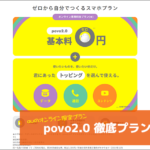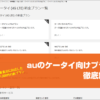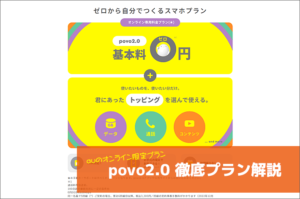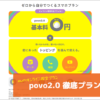楽天モバイルを開通してみた。送付物や開通手続き内容レポート。
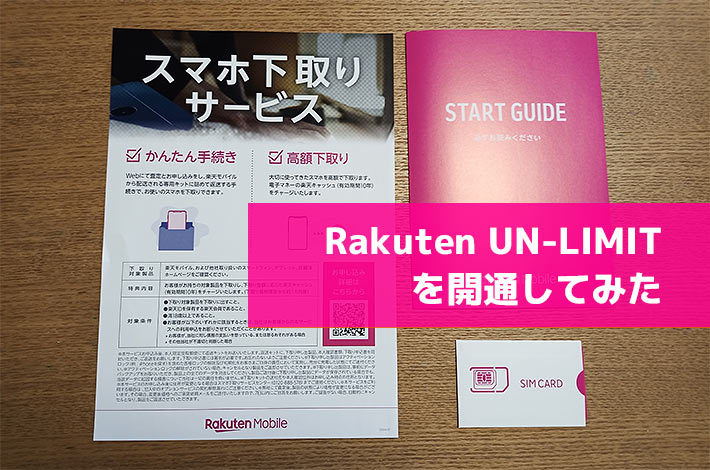
先日の記事で楽天モバイルに契約し、SIMカードの到着を待っていましたが、指定した日時にSIMカードが無事到着しました。
今回は、楽天モバイルからの送付物の内容や開通までの作業内容、スピードテスト結果などをレポートします。
ここでご紹介している楽天モバイルの開通作業の内容は、昔のプランRakuten UN-LIMIT 2.0の時の内容です。
今回、筆者が契約したRakuten UN-LIMITはSIMカードのみで、端末は購入せず、元々持っている端末を引き続き利用している形です。
さらに、SIMカードを2枚刺しできるDSDS(デュアルSIMデュアルスタンバイ)対応の機種で、1枚目は通話・SMS用として元々使っているワイモバイルのSIM、2枚目はデータ通信用としてRakuten UN-LIMITのSIMを利用する形がゴールになっています。
送付物紹介
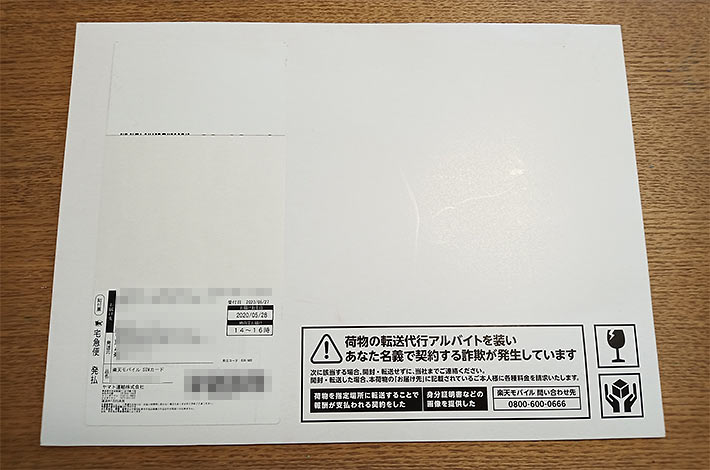
Rakuten UN-LIMITのSIMカード送付はヤマト運輸で送られてきました。中身を開封したところ、楽天モバイルからの送付物は3つありました。
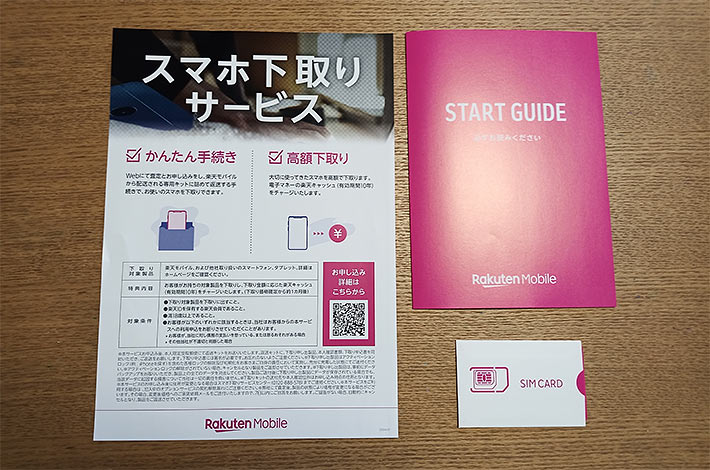
- SIMカード
- スタートガイド
- スマホ下取りサービスのご案内
スタートガイドの内容を読みながら開通処理を行っていく形になります。
(楽天モバイルにスマホを下取りさせない人は「スマホ下取りサービスのご案内」の内容は無視してもOKです)
開通作業
スタートガイドを見ると、開通までの流れが書かれていますが、やることは大きく3つ(MNPや番号移行の人は4つ)あります。
- 端末のソフトウェアを最新の状態にアップデートする
- 楽天回線への転入/移行手続き
※他社からのMNPやスーパーホーダイ/組み合わせプランからの番号移行の人のみ必要 - 楽天回線の開通手続き
- 専用アプリのインストール

筆者は新規契約のため「楽天回線への転入/移行手続き」の工程はありません。
1:端末のソフトウェアのアップデート
Rakuten UN-LIMITは古いバージョンのソフトウェアでは正常に動かない場合があるようなので、開通作業の前に使用するスマホ端末のソフトウェアを最新の状態にアップデートしましょう。
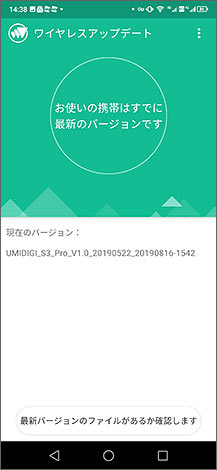
利用する端末によってソフトウェアのアップデート方法は違ってきますが、筆者が使用している機種(UMIDIGI S3 pro※動作確認が取れている楽天回線対応機種ではありません)の場合は、以下の方法でソフトウェアがアップデートできます。
- 「設定」をタップ
- 「システム」をタップ
- 「詳細設定」で開いた先の「端末情報」をタップ
- 「ワイヤレスアップデート」をタップ
- 「最新バージョンのファイルがあるか確認します」をタップ
※機種によってアップデートの方法は違うので、参考程度に見てください。
↓(参考)Rakuten UN-LIMITの楽天回線対応製品のソフトウェアアップデート情報について詳しい内容は
楽天モバイル公式:各種製品の初期設定
2:楽天回線への転入/移行手続き
※他社からのMNPやスーパーホーダイ/組み合わせプランからの番号移行でない人は、次の「楽天回線の開通手続き」に進んでください。(筆者も新規契約なので、この工程はやっていません)
いままで利用していた電話番号をRakuten UN-LIMITの方に移行する必要があるので、その手続きを行います。
- my 楽天モバイルにアクセス
- 右上の[三](メニューアイコン)をタップ
- [my 楽天モバイル]→[申し込み履歴]をタップ
- [申込番号]をタップ
- [転入を開始する]をタップ
利用していたスマホの携帯電話が通話不可になれば、転入手続きは完了。
転入/移行手続きは24時間いつでも切り替えができるわけではありません。時間帯によって翌日の9:00以降に切り替わることになるので注意しましょう。
- 9:00~21:00受付完了の場合
当日中に転入完了(受付から10分~30分程度で完了) - 21:01~翌日8:59受付完了の場合
当日9:00以降にMNP転入完了
3:楽天回線の開通手続き
Rakuten UN-LIMITの開通手続きを行います。送付されてきたSIMカードを使います。SIMカードの袋の中にはこのようなSIMカードが封入されています。

nanoSIMタイプを選択していますが、写真画像ではわかりにくいですが、Mini SIMやMicro SIMの大きさの切れ目もあり、nanoSIM以外の大きさのSIMカードでも利用できる形になっていました。必要なSIMのサイズに切り取りましょう。(指で少し強めに押せば切り取れます。)
順調に開通手続きができる人の場合(楽天回線対応の端末利用の場合)
楽天モバイルが保証している楽天回線対応の機種(を楽天モバイルから購入している)の場合は、以下のやり方で開通手続きができます。
- スマホの電源をOFFにする
- SIMカードをセット
- スマホの電源をONにする
- 表示される画面の案内に従って初期設定を進める。
- インターネットの接続を確認する。
※ブラウザアプリなどを利用してWebページが表示されていればOK。Wi-Fiの設定を切って確認しましょう。
開通手続きを行う前提条件としてとして、電波状態の良い場所で行いましょう。
筆者の端末は残念ながら順調には開通手続きができませんでした。自動的に行われる初期設定が上手くいかず、手動の設定を幾つか行い開通手続きまでもっていきました。その内容は後半の番外編をご覧ください。
あまりスマホに詳しくない人は、楽天回線対応の機種を選択することをお勧めします。
専用アプリのインストール
Rakuten UN-LIMITの開通作業が終わったら、専用アプリをインストールしましょう。アプリは「my 楽天モバイル」と「Rakuten Link」の2種類あります。
my 楽天モバイル
my 楽天モバイルは各種情報の確認・変更ができるアプリです。
- 利用状況の確認
- 契約者情報の設定/変更
- サービスエリアの確認
- オプションサービスの追加
- データチャージ
- データ制限モードのON/OFF
- メッセージ相談
インストールをしたらアプリを立ち上げて楽天会員のIDとパスワードを入力するとアプリが利用できるようになります。
↓my 楽天モバイルのインストールは
Google Play:my 楽天モバイル
Rakuten Link
Rakuten Linkは通話やSMSに代わる次世代の新しいメッセージサービス(RCS(Rich Communication Service))アプリです。
※参考)RCSの一例としては「+メッセージ」アプリなどがある
- 通話・メッセージ・SMSが無料で使える
国内への通話および国内と海外指定66の国と地域へのSMSが無料 - 大人数でメッセージのやりとり
最大100人まで。メッセージ以外に写真や動画ファイルの送受信が可能。
インストールをしたらアプリを立ち上げて楽天会員のIDとパスワードを入力した後、Rakuten UN-LIMITで使う携帯番号を入力し、6桁のアクティベートのコードがSMSで送信されるので、そのコードを登録することでアプリが利用できるようになります。
※アクティベートするまでの間にいくつか承認や許可などの操作が入ります。
Rakuten UN-LIMITで行われているキャンペーンの特典の一部は、このRakuten Linkのアクティベートが含まれているものがあるので、特典を受けたい人はRakuten Linkの設定をしっかりやっておきましょう。
↓Rakuten Linkのインストールは
Google Play:Rakuten Link
App store:Rakuten Link
↓Rakuten Linkの設定方法の詳細やアプリの利用方法の詳細については
楽天モバイル公式:Rakuten Linkのご利用方法
↓楽天モバイルを利用したくなった人はこちら↓
楽天モバイルでは最大12,000ポイント還元のキャンペーン開催中!
番外編:開通手続きが自動でできない場合
ご注意:あくまで筆者の端末の場合なので、ほかの機種を利用している場合は、筆者と同じやり方で開通できるとは限らないのでご注意ください。(スマホ初心者の方にはおススメできない…)
筆者のスマホ機種は楽天回線未対応機種(対応バンド的にはカバーできている機種)だったこともあり、SIMカードを差し込むまでは順調でしたが、電源をONにして自動的に行われる初期設定処理のところが上手くいきませんでした。

発生した症状
・SIMカードを中途半端にしか認識しない
・電話番号を認識しない
・インターネットにアクセスできない
色々ネットで調べたところAPNなどいくつかの設定を手動で行うことで開通させることができました。
APN設定
APNの設定を手動で行います。
- 「設定」をタップ
- 「ネットワークととインターネット」をタップ
- 「モバイルネットワーク」をタップ
- 「詳細設定」で開いた後、「アクセスポイント名」をタップ
- 「このユーザーはアクセスポイント名を利用できません」の表示であれば「+」をタップ、「rakuten.jp」の表示などがあればその箇所をタップ
※APN情報を追加で増やしたい場合も「+」をタップしましょう。 - APNの情報を2種類登録・編集する
| APN名(名前) | 楽天(rakuten.jp) |
|---|---|
| APN | rakuten.jp |
| MCC | 440 |
| MNC | 11 |
| APNタイプ | default,supl,dun ※dunで登録できない場合はtether |
| APNプロトコル | IPv4/IPv6 |
| APNローミングプロトコル | IPv4/IPv6 |
| PDPタイプ | IPv4/IPv6 |
入力・編集したら右上の縦に3点並んでいるアイコンをタップし、「保存」をタップ。
※項目が無い場合は入力しなくてOK(筆者の場合はPDPタイプの項目は無かった…)
| APN名(名前) | ims |
|---|---|
| APN | ims |
| MCC | 指定なし |
| MNC | 指定なし |
| APNタイプ | ia,ims |
| APNプロトコル | IPv4/IPv6 |
| APNローミングプロトコル | IPv4/IPv6 |
| ベアラー | LTE |
入力・編集したら右上の縦に3点並んでいるアイコンをタップし、「保存」をタップ。
エンジニアモードでの設定
Androidスマホに元々入っている電話アプリを起動して電話番号入力画面で「*#*#3646633#*#*」と入力し、エンジニアモード(EngineerMode)を起動します。起動したら以下の手順で設定します。
- 「Network Selecting」をタップ
- 対象のSIMをタップ
- 「Set preferred network type」の▼をタップ
- 「LTE only」をタップ
- 「Disable C2K Capability」にチェックを入れる
上記を入力したらエンジニアモードのトップに戻り
- 「IMS」をタップ
- 対象のSIMをタップ
- 「VOLTE Setting」をタップ
- 「CMW500」をタップ
上記を入力したらエンジニアモードのトップに戻り
- 「Misc Feature Config」をタップ
- 「hVolte」を選択
諸々終わったら再起動または機内モードをオンオフをしたところネットや通話ができるようになりました。

設定した後は、ちゃんと動いているか確認しましょう。
※設定方法は機種によって違う点もあると思うので、ほかの機種の場合、上手くいかない可能性もある点には注意…
↓手動設定の際、参考にしたサイト
・APN情報を確認したい(楽天モバイル公式)
・VoLTE化(楽天モバイル/Rakuten UN-LIMITまとめ)
DSDSの設定
開通作業までは、元々使っていたワイモバイルのSIMカードを外し、楽天モバイルのSIMカードのみをセットし設定を行いましたが、筆者の利用イメージは通話とSMSは元々使っていたワイモバイルのSIM、データ通信に関しては楽天モバイルのSIMを使いたいので、その設定を行います。
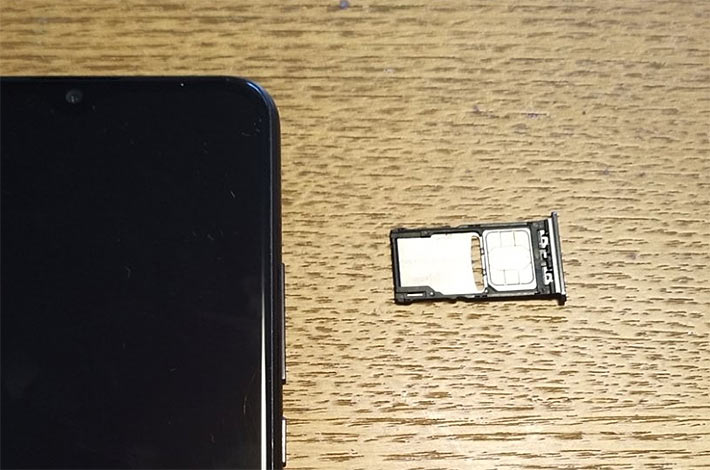
- 「設定」をタップ
- 「ネットワークとインターネット」をタップ
- 「SIMカードをタップ」
- 優先SIMの3つの項目を以下のように設定
- モバイルデータ:Rakuten を選択
- 通話:Softbank(つまりワイモバイル)を選択
- SMSメッセージ:Softbank(つまりワイモバイル)を選択
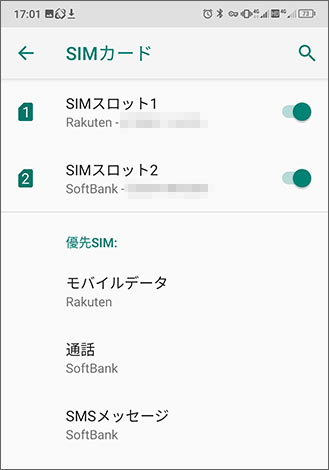
これで、通話とSMSはワイモバイル、データ通信は楽天モバイルという形に切り分けることができるようになりました。
後から気が付いた点ですが、現在、ワイモバイル関連のサービスで次の3つについてはワイモバイルの通信回線環境でないと上手く挙動しなくなるため、これらを使う場合はデータ通信(モバイルデータ)の設定を一時的にワイモバイルに切り替える必要が発生しました。
- my Y!mobileなどのかんたんログイン機能
ワイモバイルのメールアプリ
【6/1加筆】SMSが楽天モバイルの番号を掴んでいることが判明し、ワイモバイルのSIMのみにしてスマホを再起動した後、SIM2枚刺しにしたことで問題解消しました。(もしかしたらSIM1を優先的に掴む可能性も考えられたので念のためSIM1をワイモバイルのSIMに入れ替えています)PayPayアプリのキャリア払いによるチャージ
【6/1加筆】チャージできるようになりました。(チャージできなかった理由はキャリア払い可能なチャージ上限金額に達していたという初歩的なものでした…)
キャリア依存のサービスは利用できなくなるものがある点には注意しましょう…
通信速度は変わるか?
最後に以前のワイモバイルの通信速度と楽天モバイルの通信速度を計測してみました。時間帯によって増減があるので、すべての時間帯でこうなるとは言えませんが、今回の計測結果としては楽天モバイル(楽天回線)の方が通信速度は速いといった結果になりました。



現時点ではRakuten UN-LIMITの加入者が少ない状況で回線にゆとりがある状態だと思うので、加入者が増えてきたら通信速度の状況は変わってくる可能性はあります。
↓楽天モバイルを利用したくなった人はこちら↓
楽天モバイルでは最大12,000ポイント還元のキャンペーン開催中!
おすすめの関連記事
↓楽天モバイル「Rakuten最強プラン」徹底解説。料金・特徴や楽天アンリミットVIIとの違いは?↓MNPの手順と得する携帯ショップの探し方↓eKYCとは?やり方や仕組み、安全性を徹底解説!↓楽天モバイルの5Gが速い理由とは?エリアも拡大予定!この記事を書いた人

- スマホの先生2代目運営者
- Linklet株式会社が運営しているスマホの先生の二代目管理者。
MNPで何回か携帯会社を変更した経験を持ち(現在はワイモバイル利用者)、各携帯会社の料金プランや携帯・スマホ料金を少しでも抑えつつも快適なデータ通信ができるようにするための情報収集や情報発信をしています。
※旧管理者の記事のリライトなども手掛けています
※Kenが利用している通信環境はこちら